4 cách dễ nhất để làm mờ khuôn mặt trong video để tránh hậu quả pháp lý
Khi quay video ở nơi công cộng, một số người qua đường có thể vô tình xuất hiện trong hình ảnh của bạn. Do đó, để bảo vệ quyền riêng tư của người khác và để khán giả tập trung hơn vào nội dung video của bạn, bạn cần làm mờ các khuôn mặt trong video. Tại đây, bạn sẽ thấy 4 chương trình đều cung cấp cho bạn hiệu ứng làm mờ để che mặt người lạ trong video. Vì vậy, bạn có thể làm theo hướng dẫn bên dưới để tìm hiểu cách làm mờ khuôn mặt trong video trên các thiết bị khác nhau.
Danh sách Hướng dẫn
Cách làm mờ khuôn mặt trong video trên Mac/Windows Cách làm mờ khuôn mặt trong video trên iPhone/Android Câu hỏi thường gặp về Cách làm mờ khuôn mặt trong videoCách làm mờ khuôn mặt trong video trên Mac/Windows
Dưới đây là hai phương pháp để bạn làm mờ khuôn mặt trong video trên cả Mac và Windows. Nhiều bạn có thể không nhận thức được các tính năng đầy đủ của YouTube. Bạn không chỉ có thể tải video lên đó mà với tư cách là người sáng tạo, bạn còn có thể chỉnh sửa video của mình trong YouTube Studio. Nếu video của bạn chuẩn bị tải lên YouTube thì chắc chắn bạn cần xem các bước sau và tìm hiểu cách làm mờ khuôn mặt trong video bằng YouTube Studio. Ngoài ra, phương pháp này cho phép bạn chỉnh sửa video ở bất cứ đâu bạn muốn vì bạn có thể thực hiện tất cả các chỉnh sửa trên trang web của nó.
Cách làm mờ khuôn mặt trong video bằng YouTube Studio
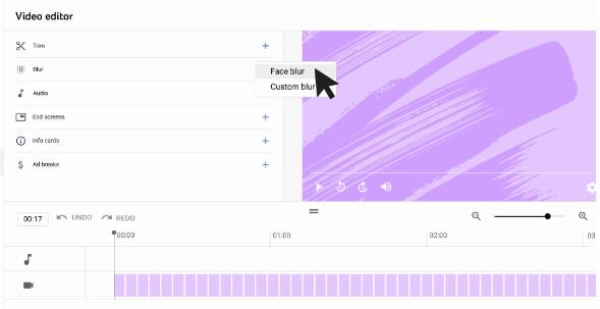
Bước 1.Mở trình duyệt của bạn và đăng nhập vào "YouTube Studio". Nhấp vào nút "Nội dung" ở phía bên trái.
Bước 2.Nếu đây là lần đầu tiên của bạn, trước tiên bạn cần tải video lên và điền tất cả các thông tin cần thiết và đặt video chỉ hiển thị với bạn trước khi chỉnh sửa xong.
Bước 3.Nhấp vào nút "Trình chỉnh sửa" ở bên trái để xem công cụ "Làm mờ" và chọn hiệu ứng "Làm mờ khuôn mặt".
Bước 4.Chọn khuôn mặt bạn muốn làm mờ trong video từ cửa sổ xem trước. Và nhấp vào nút Áp dụng để xác nhận.
Bước 5.Sau khi điều chỉnh xong vùng làm mờ, hãy nhấp vào nút "Lưu" và bạn cũng có thể đăng nó lên YouTube.
Cách làm mờ khuôn mặt trong video bằng chương trình chỉnh sửa
Là một hộp công cụ giàu tính năng và là giải pháp thứ hai của bạn để làm mờ các khuôn mặt trong video, AnyRec Video Converter kết hợp các tính năng chỉnh sửa và chuyển đổi trong một chương trình. Sau khi tải xuống, bạn sẽ tận hưởng nhiều công cụ chỉnh sửa và dễ dàng làm mờ khuôn mặt trong video trên bất kỳ máy tính nào của mình. Bạn có thể xác định vị trí khuôn mặt muốn làm mờ theo cách thủ công và tùy chỉnh phần làm mờ hoặc che khuôn mặt đó bằng các nhãn dán thú vị trên thiết bị của mình.

Che các phần của video bằng hình ảnh hoặc văn bản.
Điều chỉnh hình mờ trong video để chặn khuôn mặt một cách chính xác.
Hỗ trợ nhiều định dạng video để làm mờ khuôn mặt.
Thay đổi độ mờ của hình ảnh để đạt được hiệu ứng làm mờ.
100% Bảo mật
100% Bảo mật
Bước 1.Tải xuống và cài đặt miễn phí phần mềm chỉnh sửa này. Khởi chạy nó trên thiết bị của bạn. Sau đó, trên giao diện chính, nhấp vào nút "Hộp công cụ" để kiểm tra tất cả các công cụ. Nhấp vào nút "Hình mờ video" để tiếp tục.

Bước 2.Trên cửa sổ bật lên, nhấp vào nút "Thêm" để nhập video bạn muốn làm mờ khuôn mặt. Sau đó, trên cửa sổ chỉnh sửa, nhấp vào nút "Thêm hình mờ hình ảnh" để nhập hình ảnh làm mờ mà bạn đã chuẩn bị để che các khuôn mặt trong video của mình.
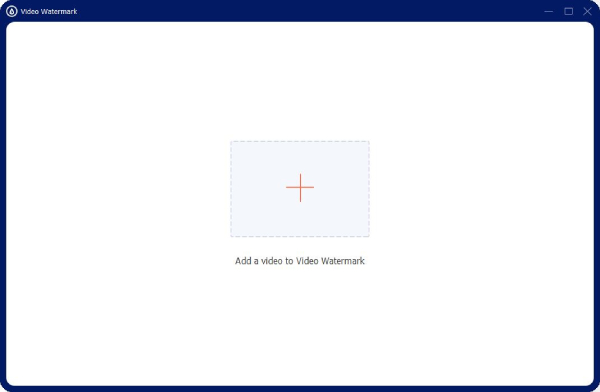
Bước 3.Điều chỉnh vị trí và độ mờ của hình ảnh để đảm bảo tất cả các khuôn mặt trong video của bạn đều được che phủ. Sau đó tìm nơi lưu trữ video bằng cách nhấp vào nút thả xuống "Lưu vào". Cuối cùng, nhấp vào nút "Xuất" để lưu nó vào thiết bị của bạn.
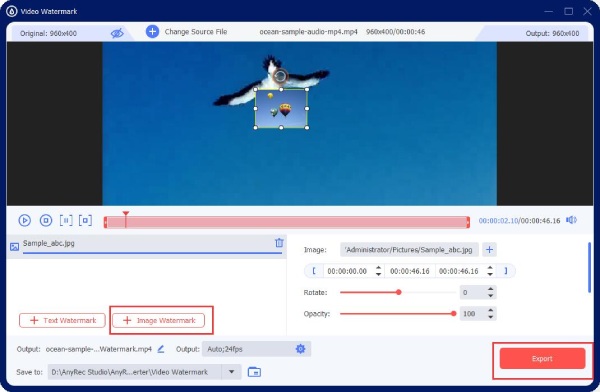
Cách làm mờ khuôn mặt trong video trên iPhone/Android
Nếu bạn thích quay vlog bằng điện thoại di động thì ứng dụng chỉnh sửa tiện lợi với hiệu ứng làm mờ có thể giúp bạn làm mờ khuôn mặt trong video tốt hơn sau khi quay. Bây giờ, đây là hai ứng dụng dành cho iPhone và Android với hướng dẫn chi tiết hướng dẫn bạn cách làm mờ khuôn mặt trong video với chúng. Đọc cái phù hợp với bạn và học nhanh về nó.
Cách làm mờ khuôn mặt trong video trên iPhone bằng iMovie
Là một ứng dụng chỉnh sửa được cài đặt sẵn trên iPhone, iMovie rất tốt để làm mờ các khuôn mặt trong video. Bạn có thể thêm bất kỳ hình ảnh nào vào video và chặn khuôn mặt. Hoặc bạn cũng có thể thêm ảnh GIF vào video để tạo hiệu ứng làm mờ thú vị. Bạn chỉ cần chuẩn bị trước một hình ảnh mờ.
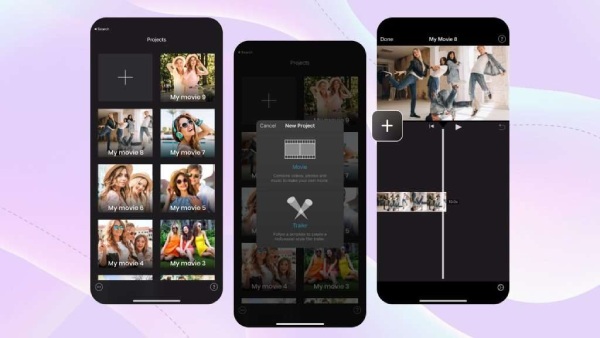
Bước 1.Mở iMovie trên iPhone của bạn. Sau đó nhấn vào nút "Tạo dự án mới" và nhấn nút "Phim" để nhập video bạn muốn làm mờ.
Bước 2.Nhấn vào nút "Thêm" sau khi tải xong video. Sau đó, nhấn vào nút "Ảnh" để chọn hình ảnh làm mờ. Nhấn vào nó để chọn chế độ "Ảnh trong ảnh".
Bước 3.Bạn có thể nhấn vào nút "Di chuyển" để điều chỉnh vị trí của hình ảnh làm mờ để che khuôn mặt một cách chính xác.
Bước 4.Để hoàn tất chỉnh sửa, hãy nhấn vào nút "Xong". Tiếp theo nhấn vào nút Chia sẻ để lưu video.
Lời khuyên
Phương pháp này có thể cần nhiều thời gian nếu các khuôn mặt trong video của bạn đang chuyển động. Sau đó, bạn cần thêm càng nhiều ảnh càng tốt để làm mờ các khuôn mặt chuyển động và điều chỉnh thời gian xuất hiện của chúng.
Cách làm mờ khuôn mặt trong video trên Android bằng ứng dụng Blur Video
Làm mờ video giúp bạn làm mờ khuôn mặt trong video bằng công nghệ tiên tiến có thể kiểm duyệt và theo dõi khuôn mặt hoặc đối tượng để che và chặn chúng. Vì vậy, nếu các khuôn mặt trong video của bạn đang chuyển động, bạn sẽ không cần phải che chúng theo cách thủ công vì ứng dụng có thể kiểm duyệt chúng.
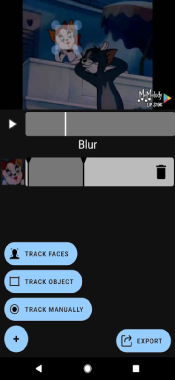
Bước 1.Tải xuống và cài đặt ứng dụng "Video làm mờ" từ Google Play. Mở nó và nhấn vào nút "Chọn video".
Bước 2.Sau khi tải video, hãy nhấn vào nút "Theo dõi khuôn mặt" và ứng dụng sẽ kiểm duyệt các khuôn mặt trong video này.
Bước 3.Hình ảnh khối sẽ hiển thị trên các mặt để bạn xem trước. Bạn có thể điều chỉnh nó một chút để đảm bảo nó phù hợp.
Bước 4.Nhấn vào nút "Bắt đầu ghi" để làm mờ khuôn mặt và kiểm tra xem hình chữ nhật chặn có đúng không.
Bước 5.Dừng ghi và nhấn vào nút "Xuất". Chọn cường độ mờ và nhấn vào nút "Lưu". Bây giờ, tất cả đã xong.
Câu hỏi thường gặp về Cách làm mờ khuôn mặt trong video
-
Có thể tự động làm mờ khuôn mặt trong video không?
Vâng, đúng vậy. Có nhiều ứng dụng chỉnh sửa video chuyên nghiệp có thể tự động kiểm duyệt khuôn mặt, theo dõi và làm mờ khuôn mặt trong video. Ví dụ: bạn có thể sử dụng iMovie trên máy Mac để tự động theo dõi khuôn mặt và theo lộ trình di chuyển của họ. Nếu bạn đang sử dụng máy tính Windows thì Adobe Premiere cũng là một giải pháp thay thế dành cho bạn.
-
Có trang web trực tuyến miễn phí nào làm mờ khuôn mặt trong video không?
Vâng, có. Nhưng bạn có thể cần theo dõi các khuôn mặt trong video theo cách thủ công và làm mờ chúng. Có nhiều công cụ trực tuyến tiện dụng và hữu ích như Flixier, Kapwing và WoFox. Đây đều là những công cụ chỉnh sửa video đáng tin cậy hữu ích trong việc làm mờ khuôn mặt trong video.
-
Làm cách nào để làm mờ khuôn mặt trong video trong Adobe Premiere Pro?
Trước tiên, bạn cần tạo một dự án và nhập video của mình vào dòng thời gian. Sau đó tìm kiếm hiệu ứng "Gaussian" từ Thư viện Hiệu ứng. Kéo nó vào video trong dòng thời gian để áp dụng. Sau đó, trong bảng điều khiển hiệu ứng, bạn cần tạo mặt nạ hình elip trên các mặt. Sau đó nhấp vào nút "Phát" từ "Đường dẫn mặt nạ" để tự động theo dõi khuôn mặt. Cuối cùng, nó đã được thực hiện.
Phần kết luận
Tóm lại, cách làm mờ khuôn mặt trong video sẽ không còn là câu hỏi đối với bạn với hướng dẫn chi tiết ở trên. Từ giờ, bạn có thể dễ dàng che hoặc chặn những khuôn mặt vô tình xuất hiện trong vlog của mình trên máy tính và điện thoại. Vì vậy, sẽ không có hậu quả pháp lý nào có thể xảy ra đối với việc đăng video sau đó.
